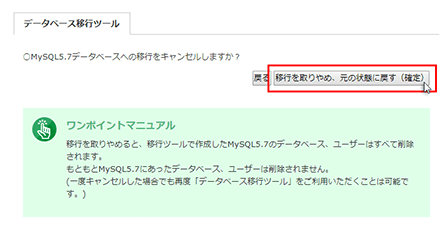ホームページデータベース移行ツール
対象プラン
ライト スタンダード ハイスピード エンタープライズ
プレミアム ビジネス
データベース移行ツールは、旧バージョンのMySQLデータベースについて、最新バージョンのMySQLへの移行を補助するツールです。
本ツールでは、旧バージョンのMySQLと同じ内容のデータベースとMySQLユーザを、最新バージョンに作成します。
ご利用のプログラムにて設定のMySQLホスト名を移行先MySQLのホスト名に変更するのみで、最新バージョンのMySQLデータベース
を利用することが可能になります。
制限事項
次の条件に該当する場合、本ツールをご利用いただくことができません。
- 異なるMySQLバージョンに同名のMySQLユーザ・データベースが存在する場合
- 移行するデータベースの容量が1GBを超えている場合
- MySQLユーザのパスワード情報が移行できない形式で保存されている場合
以上に該当する場合の対処方法は、お客様のご利用状況により異なります。
詳細は、移行ツールを開始する際に表示されるメッセージをご確認ください。
データベースの移行
1. サーバーパネルメニュー「データベース移行ツール」をクリックしてください。
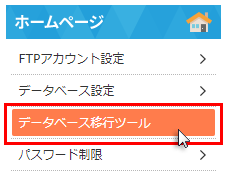
2. 「データベース移行ツールの利用を開始する」をクリックしてください。
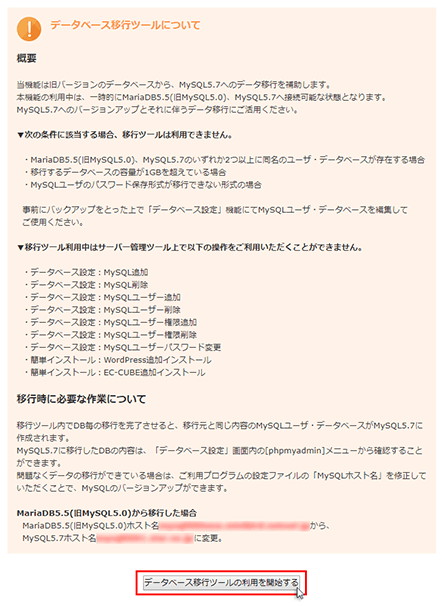
3. 選択したデータベースを確認し、「選択したデータベースをMySQLx.xに追加する(確認)」
をクリックしてください。
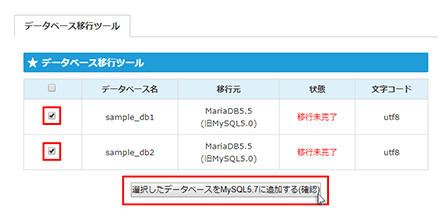
4. 「データベースをMySQLx.xに追加する(確定)」をクリックしてください。
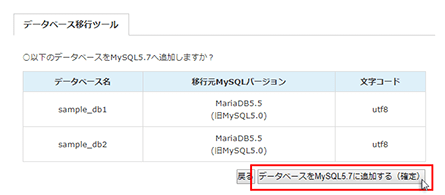
5. 処理が完了するとデーターベースの状態が「移行完了」になります 。
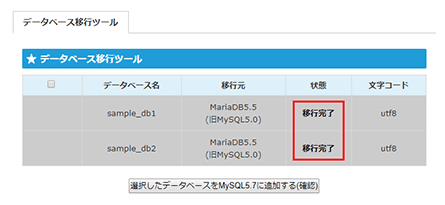
6.サーバーパネルメニュー「データベース設定」をクリックします。
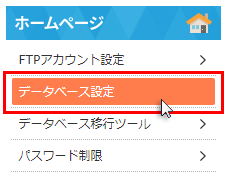
7. 「phpmyadmin」タブをクリックしていただき、追加したデータベースの内容を確認してください。
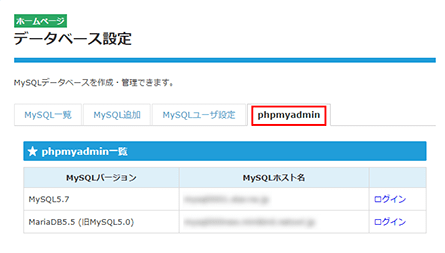
8. ご利用プログラムの設定ファイルを編集し、データベースホスト名を変更します。
旧バージョンのMySQLを利用していたプログラムの設定ファイルにある「MySQLホスト名」を、「最新バージョンのMySQLホスト名」
に変更します。
自動インストール機能をご利用の場合、インストール先フォルダにある以下の設定ファイルをご変更ください。
■変更対象の設定ファイル
| WordPress | wp-config.php |
|---|---|
| EC-CUBE | /app/config/eccube/database.yml |
■変更する箇所
設定ファイルに記載の「MySQLホスト名」になります。旧バージョンのMySQLホスト名と最新バージョンのMySQLホスト名は、それぞれ データベース移行ツール内の「移行時に必要な作業について」に記載があります。
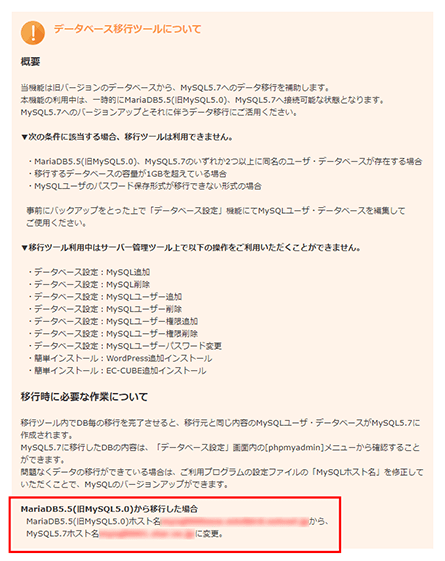
9. (8)変更後、該当プログラムが正常に動作するかご確認ください
正常な動作、コンテンツの表示を確認しましたら、最新バージョンへの移行が完了しております。
10. すべてのデータベースの移行完了後、「バージョンをMySQLx.xにする(確認)」をクリックしてください。
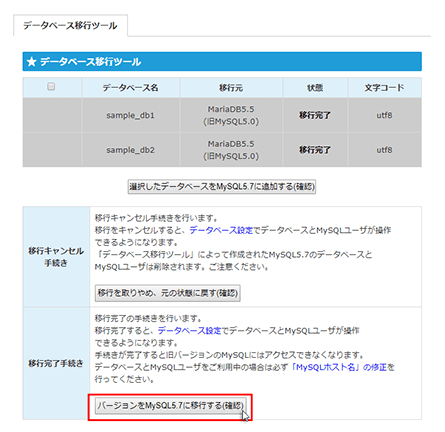
11. 「バージョンをMySQLx.xに移行する(確定)」をクリックしてください。
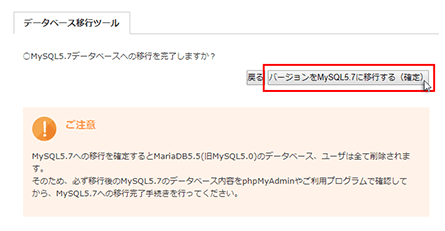
以上で最新バージョンのMySQLへの移行作業は完了です。
データベース移行ツールの利用を中止する場合
全てのデータベース移行および移行ツールの利用を中止することができます。
この操作により、本ツールで作成した最新バージョンのMySQLデータベースおよびMySQLユーザはすべて
削除されます。
1. 「移行を取りやめ、元の状態に戻す(確認)」をクリックしてください。
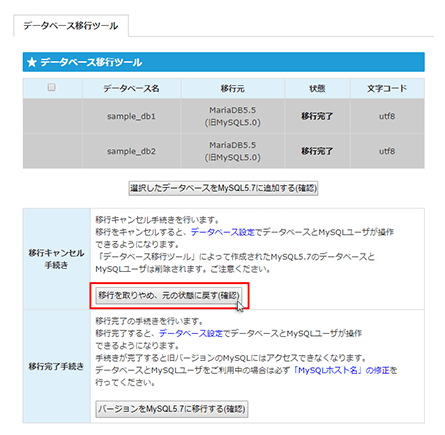
2. 「移行を取りやめ、元の状態に戻す(確定)」をクリックしてください。